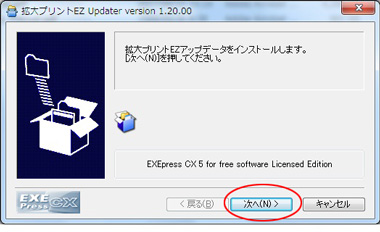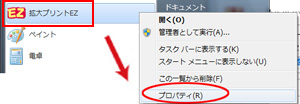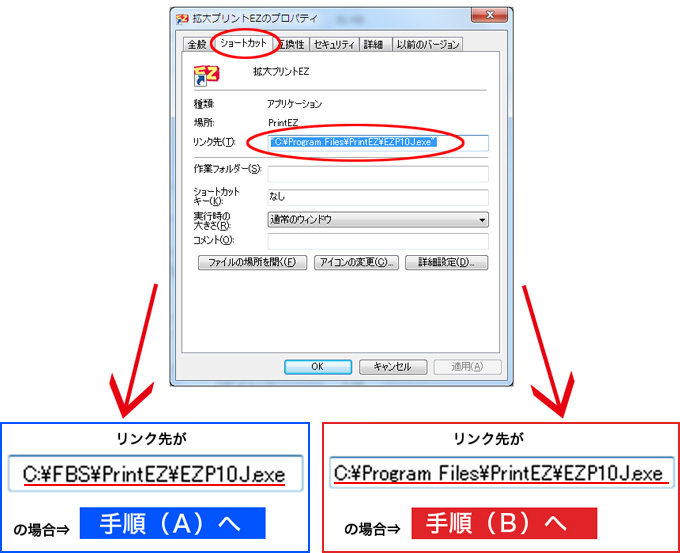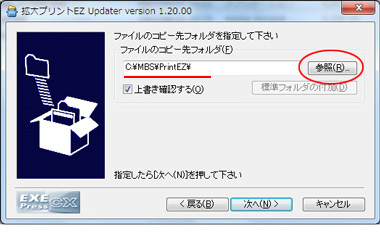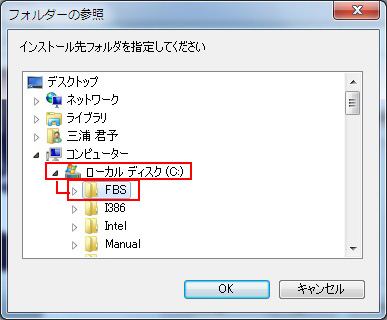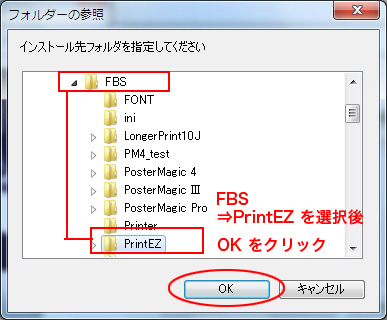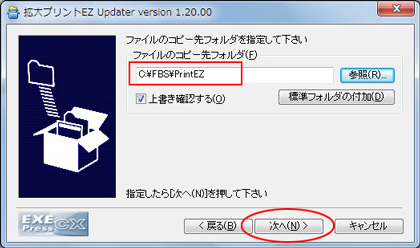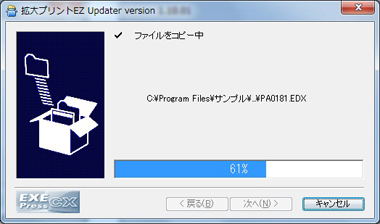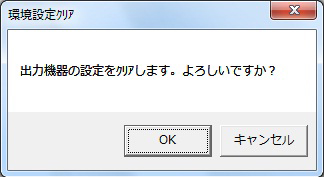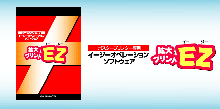�A�b�v�f�[�g�ύX���e
--Version 1.20.00�A�b�v�f�[�g���e (2017.9.1) --------------------
�E�|�X�^�[�v�����^�[�ȊO�̃v�����^�֏o�͂����ꍇ�̃G���[���C�����܂����B
�E��Ж��ύX�ɔ����A�戵������ �����C�����܂����B
--Version 1.10.02�A�b�v�f�[�g���e (2015.1.15) -------------------
�EST-1�g�p���̃��[�U�[�p����`�T�C�Y�̍ő�l���u30m�v����u11m�v�֕ύX���܂����B
ST-1�́A�������[�@�\���ڂɂ��~�ςł���f�[�^�ʂɐ���������܂��B
11m����f�[�^�ʂ���M����Ɓu�������I�[�o�[�v�G���[�ƂȂ�ׁA
���͂ł���p���T�C�Y��ύX���܂����B
�EST-1�g�p���̒Z���J�b�g�ݒ肪�v�����g��Ƀf�t�H���g�i�W������j��
�߂�s����C�����܂����B
--Version 1.10.01�A�b�v�f�[�g���e --------------------
�r�s-1�ɂ����āA�I�[�g�J�b�g��ON/OFF �@�\���I���ł��Ȃ��s����C�����܂����B
--Version 1.10�A�b�v�f�[�g���e --------------------
����ɕK�v�ȃf�[�^�̓ǂݏo�����ł��Ȃ������s����C�����܂����B
--Version 1.03.00�A�b�v�f�[�g���e --------------------
�E�|�X�^�[�v�����^�[ST-1�ɑΉ����܂����B
�E��ʃT�C�Y�̕ύX�A�ۑ���̎w�肪�o����l�ɂȂ�܂����B
�E�ۑ��f�[�^�Ǎ��ݎ��̗p���T�C�Y�Đݒ��s�v�ɂ��܂����B
��ST-1����ő�̈敝���ύX�ɂȂ�܂����B
�EWindows 8�i32bit/64bit�Łj�ɑΉ����܂����B
--Version 1.02.02 �A�b�v�f�[�g���e ----------------------------
�|�X�^�[�v�����^�[5000WIDE����o�͂����ۂ̗p����[�]����ύX���܂����B
--Version 1.02.01
�A�b�v�f�[�g���e ----------------------------
��p���̂̈ꕔ�ŕ����ϊ����ł��Ȃ��s������P���܂����B
--Version 1.02.00 �A�b�v�f�[�g���e ----------------------------
�V�@�\��lj����܂����B
�i1�j���ڕ��⎮����̍쐬�ɕ֗��ȁu���C�A�E�g�@�\�v
�i2�jMicrosoft Word/Excel�f�[�^��荞�@�\�Ɂu�S��荞�݁v���[�h�lj�
�i3�j�V�v���r���[���[�h���ځ@�@��
--Version 1.01.02�A�b�v�f�[�g���e ---------------------------------
��ʂ̍����ɔ����c�X�W���c��s����C�����܂����B
--Version 1.00.02�A�b�v�f�[�g���e ---------------------------------
Windows98 ����� WindowsVista�փC���X�g�[�������ۂɁA��ʂ̈ꕔ��������������s����C�����܂����B
|